Svarbu: „Excel“, skirta „Microsoft 365“ ir „Excel 2021“, „Power View“ 2021 m. spalio 12 d. pašalinama. Kaip alternatyvą galite naudoti interaktyvias vaizdines funkcijas, kurias teikia „Power BI Desktop“, kurią galite atsisiųsti nemokamai. Taip pat galite lengvai importuoti „Excel“ darbaknyges į „Power BI Desktop“.
"Power View" SharePoint įrašo kiekvieno rodinio dabartinę būseną vaizdą kaip peržiūrą kitiems vartotojams (" Power Pivot ", "PowerPoint" ir kitose programose). Peržiūros vaizdų peržiūra yra vaizdai, kuriuos "Power View" rodo rodinio srityje dizaino režimu. Tai yra rodinio momentinės kopijos. Kai įrašote "Power View" ataskaitą, pagal numatytuosius nustatymus šie vaizdai įrašomi su ataskaita. Tada jie rodomi:
-
" Power Pivot Server 2013" SharePoint galerijoje taip pat, Microsoft Excel rodomi darbalapiai.
-
Naudojant PowerPoint režimą, kaip statinius rodinių vaizdus, kai eksportuojate ataskaitą.
Tačiau pirmą kartą įrašę failą arba įrašę kaip, turite galimybę jo neįrašyti.
Peržiūros vaizdų įrašymo naudojant ataskaitą išjungimas
-
Meniu "Power View" failas spustelėkite Įrašyti kaip.
-
Dialogo lange Įrašyti kaip išvalykite žymės langelį Įrašyti peržiūros vaizdus su ataskaita.
Dėmesio: Neįrašykite peržiūros vaizdų, jei jie rodo informaciją, kuri, jūsų manymu, gali būti slapta. Atminkite, kad " Power Pivot " rodinyje Karuselė rodomi vaizdai, kurie yra pakankamai dideli, kad juos būtų galima skaityti. Rodiniai be peržiūros vaizdų rodomi su vandenženklio piktograma ir etikete "Peržiūra negalima".
Be to, jei atidarote ir peržiūrite rodinius ataskaitoje, kurioje įrašyti peržiūros vaizdai, įrašius ataskaitą, kurią įrašote atnaujintus peržiūros vaizdus. Norėdami to išvengti, spustelėkite Įrašyti kaip.
Karuselinis rodinys Power Pivot galerijoje SharePoint
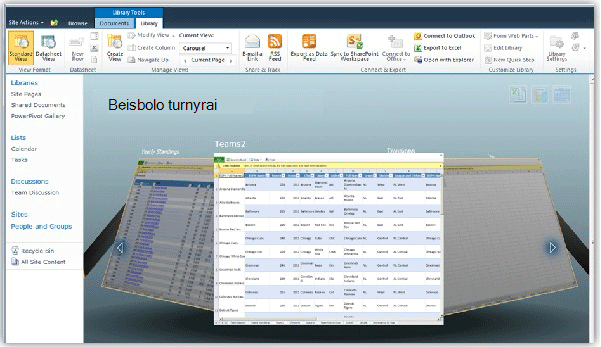
Pastabos:
-
Yra dvi „Power View“ versijos: „Power View“, esantis „Excel 2013“, ir „Power View“, esantis „SharePoint 2013“. Ši tema skirta tik "Power View" programoje "SharePoint 2013". Jei "Excel" darbaknygę, kurioje yra "Power View" lapų, įrašote į "SharePoint" biblioteką su "Excel Services", matysite "Power View" lapus kartu su kitais darbaknygės lapais.
-
Skaitykite apie visa kita, ką galite atlikti naudodami „Power View“.










